ກະວີ:
John Stephens
ວັນທີຂອງການສ້າງ:
22 ເດືອນມັງກອນ 2021
ວັນທີປັບປຸງ:
1 ເດືອນກໍລະກົດ 2024
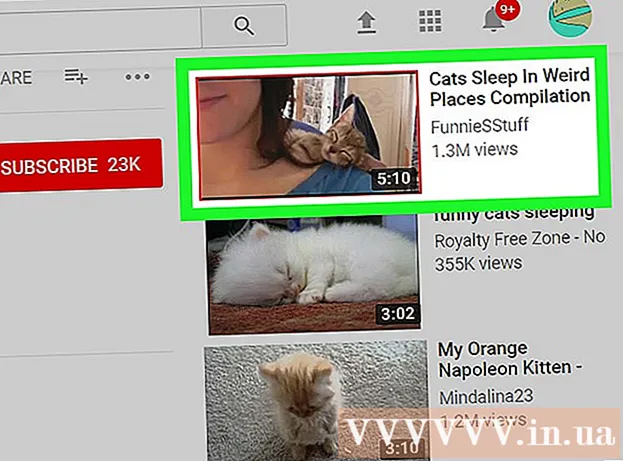
ເນື້ອຫາ
ບົດຂຽນນີ້ສະແດງວິທີການສ້າງລາຍການ YouTube ແລະເພີ່ມວິດີໂອໃສ່ມັນ. ທ່ານສາມາດເຮັດສິ່ງນີ້ໄດ້ໃນ YouTube desktop ຫຼື mobile.
ຂັ້ນຕອນ
ວິທີທີ່ 1 ຂອງ 2: ຢູ່ໃນໂທລະສັບ
ເປີດ YouTube. ທ່ານຈະແຕະຕ້ອງການສະ ໝັກ ດ້ວຍໄອຄອນ YouTube. ສິ່ງນີ້ຈະເປີດ ໜ້າ ທຳ ອິດຂອງ YouTube ຂອງທ່ານຖ້າທ່ານເຂົ້າສູ່ລະບົບ.
- ຖ້າທ່ານບໍ່ໄດ້ເຂົ້າສູ່ລະບົບ, ໃສ່ທີ່ຢູ່ອີເມວຂອງທ່ານ (ຫຼືເບີໂທລະສັບ) ແລະລະຫັດຜ່ານເພື່ອສືບຕໍ່.

ແຕະທີ່ໄອຄອນ "ຄົ້ນຫາ". ມັນເປັນສັນຍາລັກແກ້ວຂະຫຍາຍໃຫຍ່ຂື້ນຢູ່ເບື້ອງຂວາເທິງຂອງ ໜ້າ ຈໍ.
ຄົ້ນຫາວິດີໂອ. ທ່ານຈະໃສ່ຊື່ຂອງວິດີໂອເພື່ອເພີ່ມເຂົ້າໃນລາຍການເພງ, ຈາກນັ້ນແຕະຊື່ຂອງວີດີໂອໃນລາຍຊື່ທີ່ຢູ່ຂ້າງລຸ່ມແຖບຄົ້ນຫາ. ນີ້ຈະໃຫ້ຜົນໄດ້ຮັບຄົ້ນຫາທີ່ກ່ຽວຂ້ອງກັບ YouTube.

ເລືອກວິດີໂອ. ແຕະວິດີໂອທີ່ທ່ານຕ້ອງການເພີ່ມເຂົ້າໃນລາຍການເພງ. ວິດີໂອກໍ່ຈະຖືກຫຼີ້ນທັນທີຫຼັງຈາກນີ້.
ແຕະ ຕື່ມໃສ່ (ເພີ່ມ) ພ້ອມຮູບສັນຍາລັກ + ຢູ່ແຈເບື້ອງຂວາລຸ່ມຂອງ ໜ້າ ຈໍວິດີໂອເພື່ອເປີດເມນູ.

ແຕະ ສ້າງລາຍການເພງ ໃໝ່ (ສ້າງລາຍການ ໃໝ່) ຢູ່ເທິງສຸດຂອງລາຍການ. ນີ້ຈະເປີດກະດານ "ສ້າງລາຍການ".
ໃສ່ຊື່ຂອງບັນຊີລາຍການ. ທ່ານຈະຕັ້ງຊື່ເຄື່ອງຫຼີ້ນຢູ່ພາກສະ ໜາມ ຢູ່ເທິງສຸດຂອງຕາຕະລາງ.
ເຮັດໃຫ້ຄວາມເປັນສ່ວນຕົວຂອງລາຍການເພງ. ແຕະ ສາທາລະນະ (ສາທາລະນະ) ອະນຸຍາດໃຫ້ທຸກຄົນເຫັນລາຍການໃນຊ່ອງຂອງທ່ານ, ບໍ່ມີລາຍຊື່ (ບໍ່ມີລາຍຊື່) ເພື່ອຊ່ອນລາຍການຫຼີ້ນຈາກຄົນທີ່ບໍ່ມີເສັ້ນທາງເຂົ້າເຖິງ ເອກະຊົນ (ສ່ວນຕົວ) ສະນັ້ນທ່ານຜູ້ດຽວທີ່ຈະເຫັນລາຍການເພງ.
- ໃນ Android, ທ່ານພຽງແຕ່ສາມາດເລືອກ ເອກະຊົນ ໂດຍການແຕະກ່ອງໄປທາງຊ້າຍຂອງການເລືອກນັ້ນ. ການຍົກເລີກກ່ອງນີ້ຈະສ້າງລາຍການສາທາລະນະ.
ແຕະ ✓ ຢູ່ແຈເບື້ອງຂວາເທິງຂອງ ໜ້າ ຈໍເພື່ອສ້າງລາຍການເພງ.
- ໃນ Android, ທ່ານຈະເລືອກ ຕົກລົງ.
ເພີ່ມວິດີໂອເຂົ້າໃນລາຍການເພງ. ເຂົ້າເບິ່ງວິດີໂອອື່ນແລະເລືອກ ຕື່ມໃສ່ ປຸ່ມດ້ານລຸ່ມຂອງວີດີໂອ, ແລະຈາກນັ້ນແຕະຊື່ຂອງເຄື່ອງຫຼີ້ນໃນເມນູ. ໃນຖານະເປັນດັ່ງກ່າວ, ວິດີໂອຈະໄດ້ຮັບການເພີ່ມອັດຕະໂນມັດເຂົ້າໃນບັນຊີລາຍຊື່ຂອງທ່ານ. ໂຄສະນາ
ວິທີທີ່ 2 ຂອງ 2: ຢູ່ໃນຄອມພີວເຕີ້
ເປີດ ໜ້າ YouTube ໂດຍເຂົ້າເບິ່ງ https://www.youtube.com/ ເບິ່ງ. ສິ່ງນີ້ຈະເປີດ ໜ້າ ທຳ ອິດຂອງ YouTube ຂອງທ່ານຖ້າທ່ານເຂົ້າສູ່ລະບົບ.
- ຖ້າທ່ານບໍ່ໄດ້ລົງຊື່ເຂົ້າໃຊ້, ກົດ ເຂົ້າສູ່ລະບົບ (ເຂົ້າສູ່ລະບົບ) ຢູ່ແຈຂວາເທິງສຸດຂອງ ໜ້າ ຕ່າງ, ຫຼັງຈາກນັ້ນໃສ່ທີ່ຢູ່ອີເມວແລະລະຫັດຜ່ານຂອງທ່ານ.
ກົດທີ່ແຖບຄົ້ນຫາທີ່ຢູ່ດ້ານເທີງຂອງ ໜ້າ YouTube.
ຊອກຫາວິດີໂອ. ທ່ານຈະໃສ່ຊື່ຂອງວິດີໂອ, ຈາກນັ້ນກົດປຸ່ມ ↵ປ້ອນ. ນີ້ແມ່ນການຄົ້ນຫາວິດີໂອ YouTube ທີ່ກົງກັບ ຄຳ ຮ້ອງຂໍຂອງທ່ານ.
ເລືອກວິດີໂອ. ແຕະວິດີໂອທີ່ທ່ານຕ້ອງການເພີ່ມເຂົ້າໃນລາຍການເພງ. ວິດີໂອກໍ່ຈະຖືກຫຼີ້ນທັນທີຫຼັງຈາກນີ້.
ກົດປຸ່ມ "ຕື່ມໃສ່" ກັບໄອຄອນ + ຢູ່ແຈເບື້ອງຂວາລຸ່ມຂອງ ໜ້າ ຈໍວິດີໂອເພື່ອເປີດເມນູ.
ກົດ ສ້າງລາຍການເພງ ໃໝ່ (ສ້າງລາຍການ ໃໝ່) ຢູ່ທາງລຸ່ມຂອງເມນູທີ່ສະແດງໃນປະຈຸບັນ. ກະດານການສ້າງລາຍການ ໃໝ່ ຈະເປີດຢູ່ໃນເມນູນີ້.
ຕັ້ງຊື່ເພງ. ກົດໃນ "ຊື່" ພາກສະຫນາມ, ຫຼັງຈາກນັ້ນໃສ່ຊື່ຂອງ playlist ໄດ້.
ຕັ້ງຄ່າຄວາມເປັນສ່ວນຕົວ ສຳ ລັບລາຍການເພງ. ທ່ານຈະກົດໃສ່ກ່ອງເລື່ອນລົງ "ຄວາມເປັນສ່ວນຕົວ", ຫຼັງຈາກນັ້ນເລືອກຕົວເລືອກ ໜຶ່ງ ຕໍ່ໄປນີ້:
- ສາທາລະນະ (ສາທາລະນະ) - ທຸກໆຄົນທີ່ເຂົ້າເບິ່ງຊ່ອງທາງຂອງທ່ານສາມາດເບິ່ງລາຍການເພງໄດ້.
- ບໍ່ມີລາຍຊື່ (ບໍ່ໄດ້ລະບຸ) - ລາຍຊື່ຂອງທ່ານຈະບໍ່ສະແດງຢູ່ໃນຊ່ອງທາງ, ແຕ່ທ່ານສາມາດສົ່ງລິ້ງໃຫ້ຄົນອື່ນເຊື່ອມຕໍ່ໄປຫາລາຍການເພື່ອແບ່ງປັນກັບພວກເຂົາ.
- ເອກະຊົນ (ສ່ວນຕົວ) - ທ່ານແມ່ນຄົນດຽວທີ່ສາມາດເບິ່ງລາຍການເພງ.

ກົດປຸ່ມ ສ້າງ (ສ້າງ) ສີແດງຢູ່ແຈເບື້ອງຂວາລຸ່ມຂອງເມນູເພື່ອສ້າງແລະບັນທຶກລາຍຊື່ເຂົ້າໃນໂປຼໄຟລ໌ຂອງທ່ານ.
ເພີ່ມວິດີໂອເຂົ້າໃນລາຍການເພງ. ໄປທີ່ວິດີໂອອື່ນແລະກົດປຸ່ມ "ຕື່ມໃສ່" ຢູ່ທາງລຸ່ມຂອງວີດີໂອ, ຫຼັງຈາກນັ້ນໃຫ້ ໝາຍ ໃສ່ຫ້ອງທີ່ຢູ່ເບື້ອງຊ້າຍຂອງຊື່ຂອງເຄື່ອງຫຼີ້ນ. ນີ້ແມ່ນການກະ ທຳ ຂອງການເພີ່ມວີດີໂອເຂົ້າໃນລາຍການເພງ. ໂຄສະນາ
ຄຳ ແນະ ນຳ
- ທ່ານສາມາດເຂົ້າເຖິງເຄື່ອງຫຼີ້ນໃນບັດໄດ້ ນີ້ (ຫ້ອງວາງສະແດງ) ຢູ່ດ້ານລຸ່ມຂອງ ໜ້າ ຈໍ (ໃນມືຖື) ຫຼືສ່ວນ "LIBRARY" ຢູ່ເບື້ອງຊ້າຍຂອງ ໜ້າ ທຳ ອິດ (ໃນຄອມພີວເຕີ້).
ຄຳ ເຕືອນ
- ບັນທຶກການຕັ້ງຄ່າຄວາມເປັນສ່ວນຕົວຂອງລາຍການເພງ. ມັນຈະເປັນສິ່ງທີ່ ໜ້າ ອາຍທີ່ຈະບັນທຶກວິດີໂອສ່ວນຕົວເຂົ້າໃນລາຍການເພງ.



